הוספה, שיתוף ושימוש בכרטיסי עלייה למטוס, כרטיסים ואישורים אחרים ב-Apple Wallet
היישום 'ארנק' מאפשר הוספה ושימוש בכרטיסי עלייה למטוס, כרטיסים לסרט, קופונים, כרטיסי מועדון עוד. הוא גם מאפשר לשתף אישורים וכרטיסים מסוימים.
כיצד להוסיף כרטיס עלייה למטוס, כרטיס או אישור אחר ל-Apple Wallet ב-iPhone
פתחו את היישום, הודעת הדוא"ל, העדכון או כל הודעה אחרת שמכילים כרטיס עלייה למטוס, כרטיס או אישור אחר.
הקישו על 'הוספה ל-Apple Wallet'.

פעלו בהתאם להנחיות המופיעות על המסך.
במידת הצורך, הקישו על 'הוספה' בפינה השמאלית העליונה.
אם אינכם רואים אפשרות להוסיף כרטיס עלייה למטוס, כרטיס או אישור אחר ליישום 'ארנק', פנו אל בית העסק או אל החברה שהנפיקו אותם כדי לוודא שהם תומכים באישורים ביישום 'ארנק'.
כשאתם מוסיפים כרטיס עלייה למטוס, כרטיס או אישור אחר ליישום 'ארנק' ב-iPhone, אתם מוסיפים אותם באופן אוטומטי ליישום 'ארנק' ב-Apple Watch המקושר.
למדו כיצד להסיר אישור או כרטיס מהיישום 'ארנק'.
שימוש בכרטיס עלייה למטוס, בכרטיס או באישור אחר ב-Apple Wallet
כשאתם מוסיפים כרטיס עלייה למטוס, כרטיס או אישור אחר ליישום 'ארנק', אתם יכולים להשתמש בהם עם ה-iPhone או ה-Apple Watch.
כיצד להשתמש בכרטיס עלייה למטוס, בכרטיס או באישור אחר ב-iPhone
פתחו את הכרטיס:
אם אתם מקבלים עדכון, הקישו עליו. אם תתבקשו, אמתו באמצעות Face ID, Touch ID או קוד הגישה שלכם.
אחרת, לחצו פעמיים על כפתור הצד (iPhone עם Face ID) או לחצו פעמיים על כפתור הבית (iPhone עם Touch ID). אם תתבקשו, אמתו באמצעות Face ID, Touch ID או קוד הגישה שלכם.
במידת הצורך, הקישו על כרטיס התשלום המוגדר כברירת מחדל כדי להציג את הכרטיסים האחרים. לאחר מכן הקישו על כרטיס העלייה למטוס, הכרטיס או האישור ובצעו אימות.
סרקו את ה-iPhone או הניחו אותו מעל הקורא ללא מגע, או הציגו את אותו בפני האחראי.
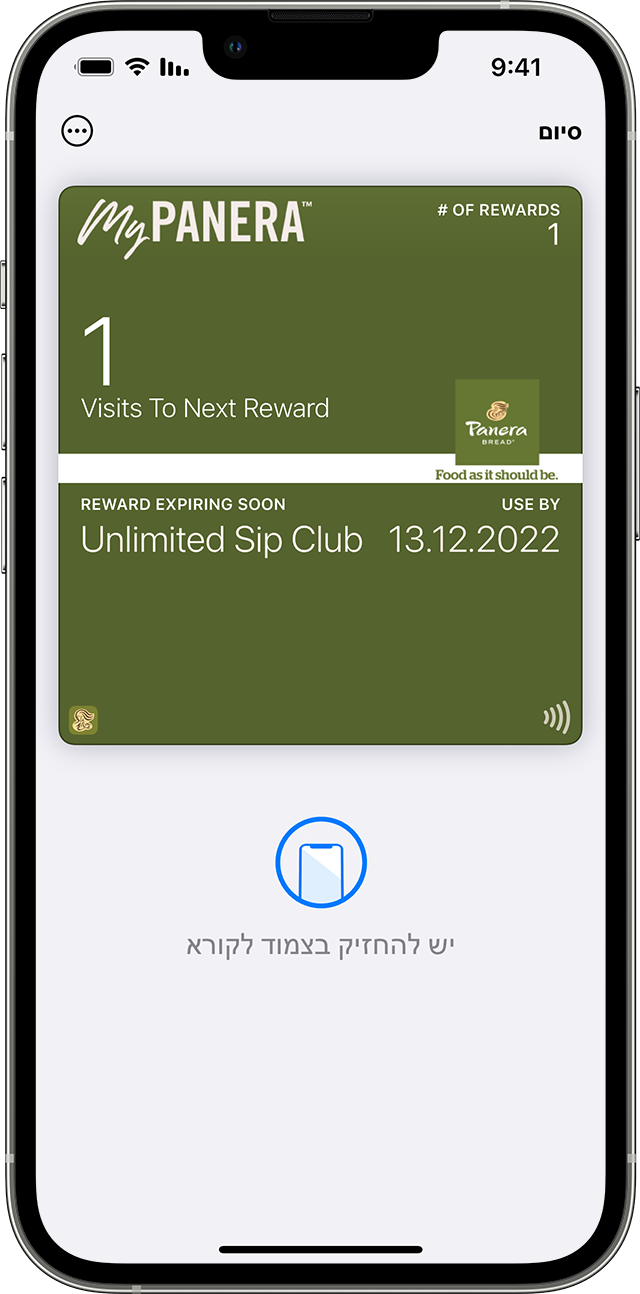
כיצד להשתמש בכרטיס עלייה למטוס, בכרטיס או באישור אחר ב-Apple Watch
פתחו את הכרטיס:
אם אתם מקבלים עדכון, הקישו עליו.
אחרת, לחצו פעמיים על כפתור הצד ולאחר מכן גללו מטה כדי למצוא את כרטיס העלייה למטוס, הכרטיס או האישור שבו אתם רוצים להשתמש והקישו עליו.
סרקו את הצג של ה-Apple Watch או הניחו אותו מעל הקורא ללא מגע, או הציגו את אותו בפני האחראי.
ייתכן שתוכלו להשתמש ב'מצב אקספרס' עם חלק מהאישורים והכרטיסים ביישום 'ארנק'.
ייתכן שתצטרכו לפתוח את נעילת המכשיר כדי להציג את האישור או הכרטיס לפני שתסרקו אותו או תקישו עליו.
כיצד לשתף אישור או כרטיס ב-Apple Wallet
ניתן לשתף אישורים וכרטיסים מסוימים ביישום 'ארנק' עם משתמשי iPhone או Apple Watch אחרים.
שליחת אישור או כרטיס באמצעות 'הודעות' או 'דואר'
ב-iPhone, פתחו את היישום 'ארנק'.
הקישו על האישור או הכרטיס שברצונכם לשתף.
הקישו על .
אם אינכם רואים את סמל השיתוף, סימן שבית העסק או החברה שהנפיקו את האישור או הכרטיס לא הפעילו שיתוף ביישום 'ארנק'. בדקו ביישום או באתר שלהם אם הם מספקים אפשרויות לשיתוף אישור או כרטיס.
שיתוף אישור או כרטיס עם משתמשי iPhone בקרבת מקום
ב-iPhone, פתחו את היישום 'ארנק'.
הקישו על האישור או על הכרטיס שברצונכם לשתף, ואחר כך החזיקו את ה-iPhone כמה סנטימטרים מעל ה-iPhone של האדם האחר. בשני מכשירי ה-iPhone יופיע אור זוהר המציין שנוצר חיבור.
החזיקו את המכשירים זה ליד זה עד שיופיע האישור, ולאחר מכן הקישו על 'שיתוף'.
כדי להשתמש בתכונה זו, ודאו שב-iPhone שלכם מותקנת הגרסה האחרונה של iOS.
מידע על מוצרים שאינם מיוצרים על ידי Apple, או על אתרי אינטרנט עצמאיים שאינם נמצאים תחת פיקוח של Apple ולא נבדקו על ידה, מסופק ללא המלצה או הבעת תמיכה. Apple אינה אחראית לבחירה, לביצועים או לשימוש באתרי אינטרנט או במוצרים של צד שלישי. Apple לא מתחייבת לגבי מידת הדיוק או האמינות של אתרי אינטרנט של צד שלישי. פנו לספק לקבלת מידע נוסף.
